延續昨天介紹 Ohara Quick Start VM 的部份,今天要來啟動昨天設定好的 Ohara Quick Start VM。直接點選 ohara 然後按 "啟動" 就可以把 Ohara Quick Start 的 VM 開機,如下圖: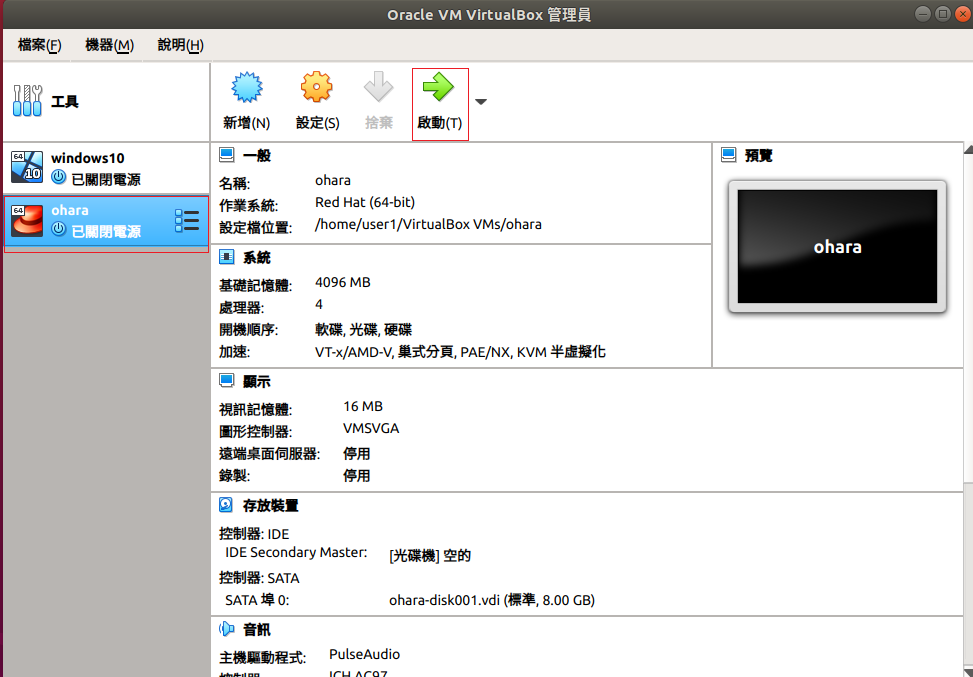
登入的帳號是 ohara 密碼是 oharastream
把 Ohara Quick Start 的 VM 開機之後,就可以啟動 configurator 和 manager 的服務。 Ohara 的服務都會打包成 Docker Image ,因此都是使用 docker 指令來啟動 container,以下是執行的指令:
$ docker run --rm -p 12345:12345 -d oharastream/configurator:0.7.1 --port 12345
$ docker run --rm -p 5050:5050 -d oharastream/manager:0.7.1 --port 5050 --configurator http://192.168.56.103:12345/v0
以上的第一條指令主要是使用 docker 指令啟動 Ohara configurator service 的 container,--port 12345 是指 configurator service 使用的 port 指定為 12345
第二條指令是用來啟動 Ohara manager service 的 docker container 指令,Ohara manage 主要就是 Ohara WebUI 的服務。 在啟動時會指定 configurator Restful API 的 Http URL 位址。 Browser 連線的 port 使用 5050 並且使用 docker 的 -p 參數將 5050 port 開放給實體主機也能連到。另外如果要查詢此台 VM 的 IP 位址可以輸入以下指令:
$ ip addr
如下圖: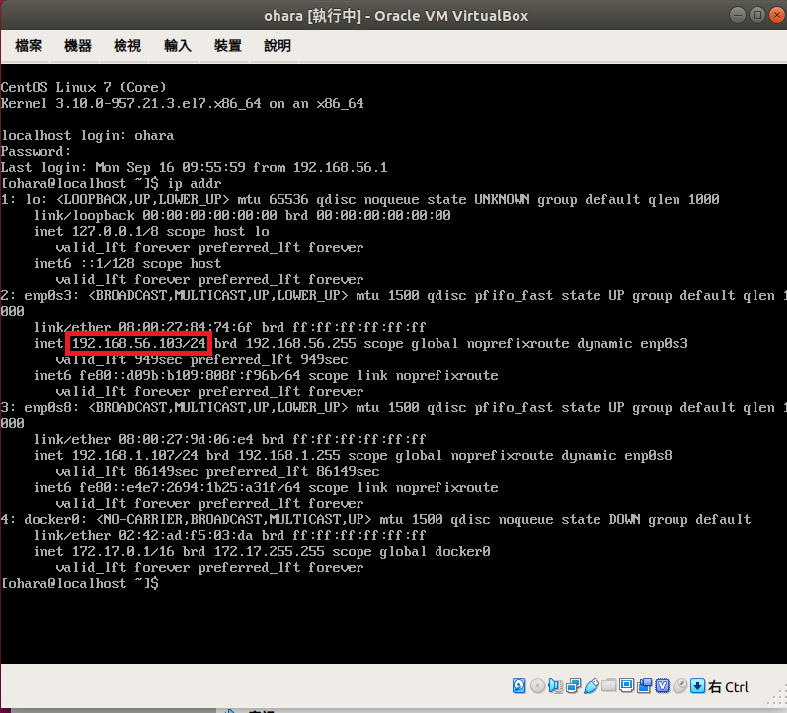
啟動完 configurator 和 manager 的服務之後就可以使用本機的 Browser,輸入 http://192.168.56.103:5050 連到 Ohara 的 Web UI 如下圖: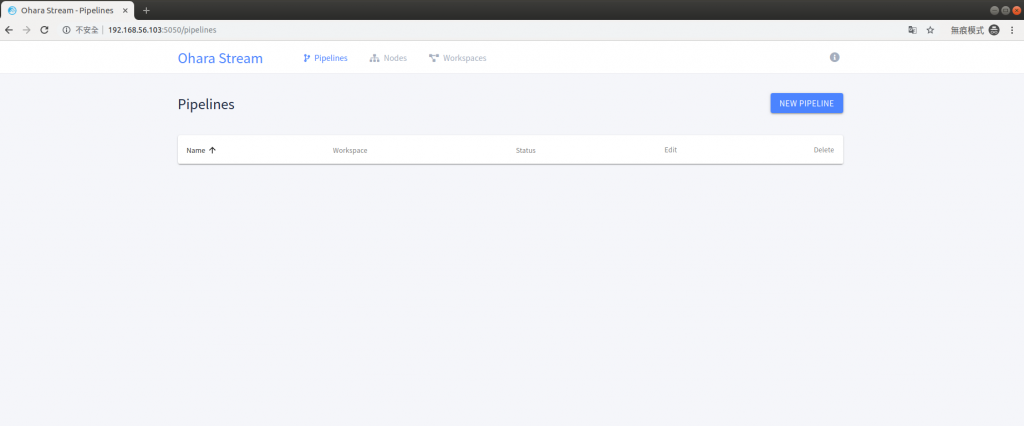
上圖就是 Ohara 0.7.1 版本 Web UI 的畫面,明天還會繼續介紹要如何操作 Ohara 建立 Workspace 以及建立 Pipeline Graph 的功能,使資料從來源端流到目的端。
